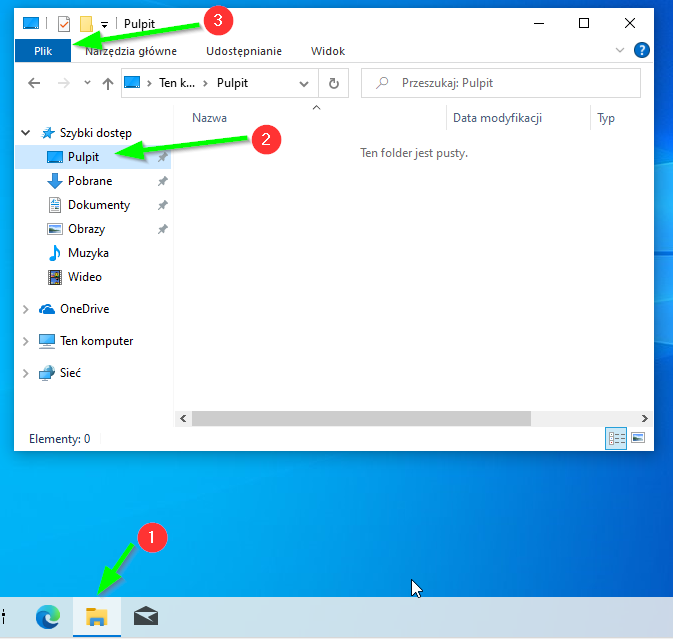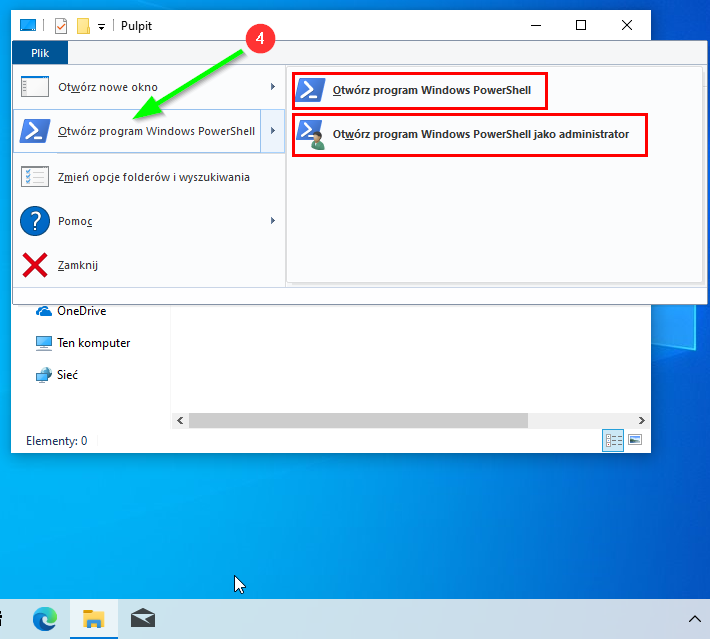PowerShell to bardzo przydatne narzędzie w administracji IT. Dzięki niemu można w bardzo szybki sposób wykonywać powtarzalne się prace dzięki bardzo rozbudowanej bazie poleceń oraz łatwości pisania skryptów. Żaden specjalista IT nie może się dzisiaj obejść bez tego narzędzia, dlatego w tym wpisie pokaże wam kilka sposobów na uruchomienie PowerShell.
Uruchamianie PowerShell przy pomocy okna dialogowego „Uruchamianie”
Jest to bardzo szybki sposób na uruchomienie konsoli PowerShell bez używania myszki.
Naciśnij Logo Windows + R
następnie wpisz powershell w oknie dialogowym uruchom i potwierdź enterem
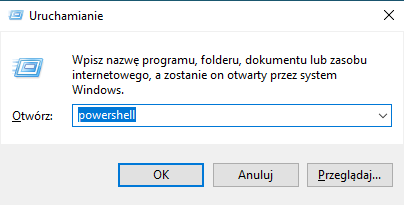
Jeżeli chcesz uruchomić konsole PowerShell jako administrator naciśnij jednocześnie Ctrl + Schift + Enter
Uruchamianie PowerShell przy pomocy menu kontekstowego prawy przycisk myszy
Aby uruchomić PowerShell poprzez menu kontekstowe należy kliknąć prawym przyciskiem myszy na dowolny folder trzymając jednocześnie wciśnięty klawisz Shift
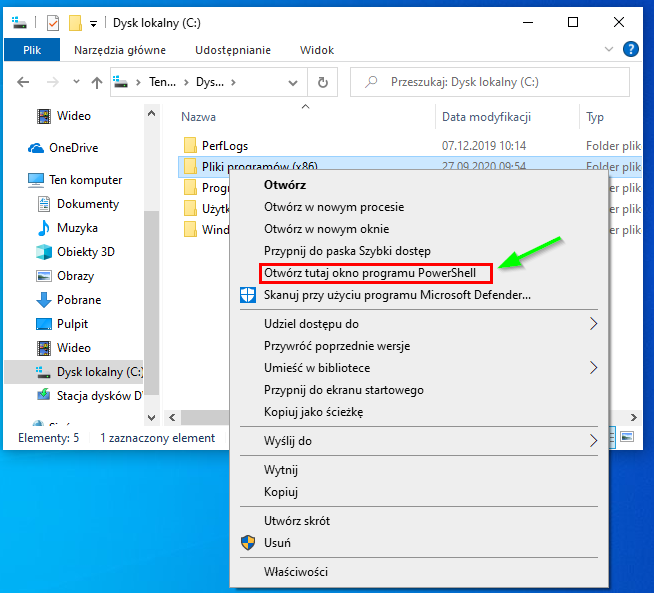
Uruchamianie PowerShell przy pomocy menu Windows i prawego przycisku myszy
Kliknij prawym przyciskiem myszy na logo Windowsa w pasku zadań.
W menu kontekstowym do wyboru PowerShell oraz PowerShell z podwyższonymi uprawnieniami
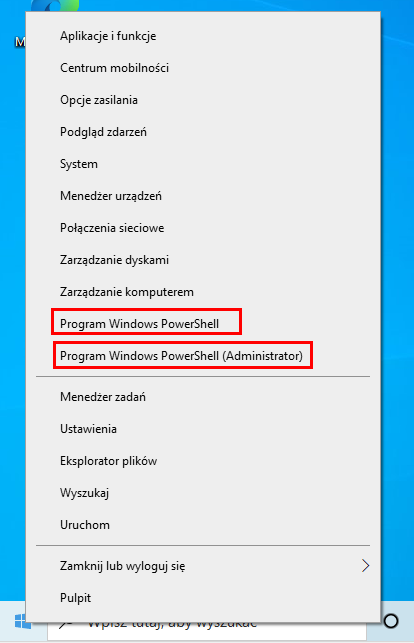
Uruchamianie PowerShell przy pomocy menu Windows
Naciśnij Logo Windows + X
W menu kontekstowym do wyboru PowerShell oraz PowerShell z podwyższonymi uprawnieniami
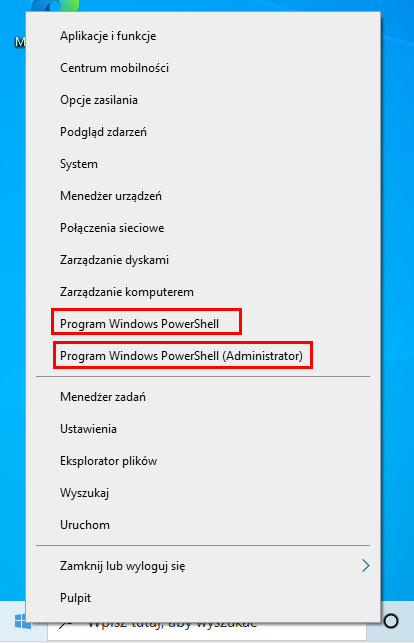
Uruchomienie PowerShell poprzez menu start.
Naciśnij logo Windows na pasku zadań i wpisz powershell
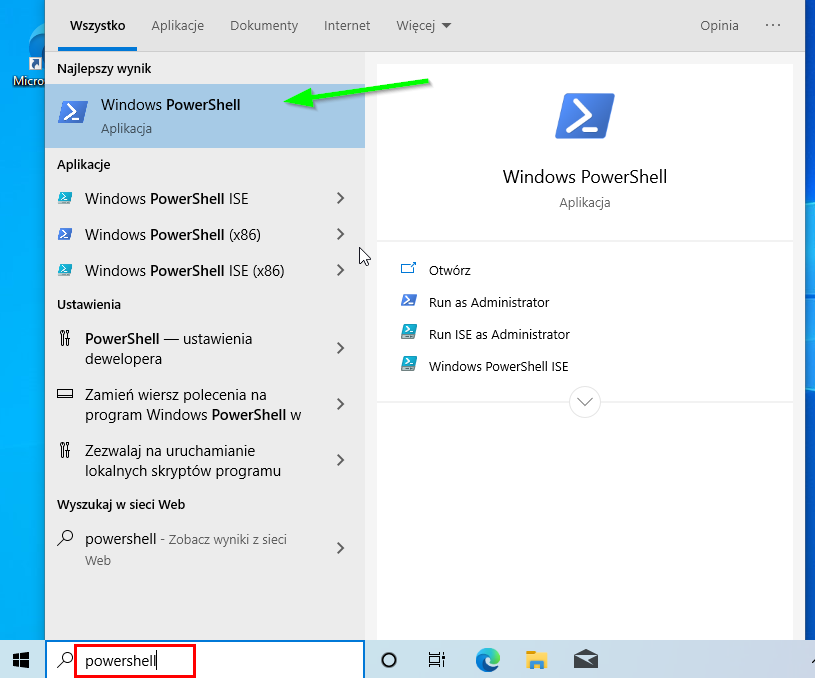
Uruchamianie PowerShell poprzez pasek nawigacyjny w eksploratorze plików
Otwórz eksplorator plików
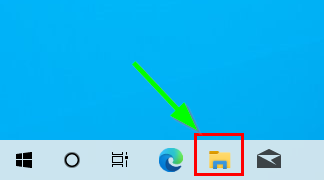
Następnie wpisz powershell w pasku nawigacji i potwierdź enterem
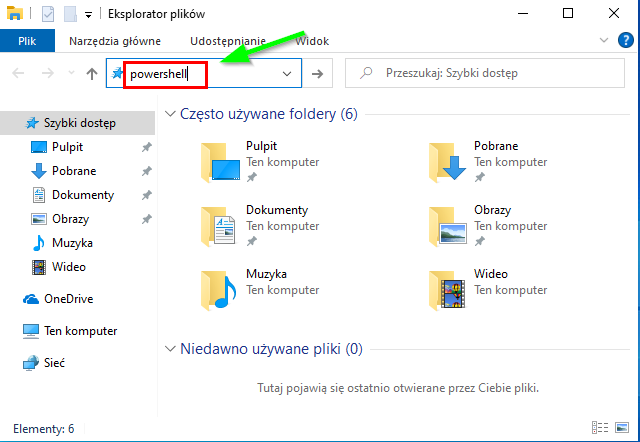
Uruchamianie PowerShell poprzez eksplorator plików i zakładkę „pliki”
Otwórz eksplorator plików i nawiguj do dowolnego folderu
Następnie kliknij na zakładkę Pliki i wybierz „Otworz Program Windows PowerShell” to spowoduje otwarcie konsoli PowerShell w aktualnym folderze.